Posiadanie schowka jest jednym z najbardziejniedoceniane rzeczy o nowoczesnych systemach operacyjnych. Dzięki niemu każdy może kopiować informacje z jednego miejsca, przechowywać je przez krótki czas i przenosić w inne miejsce. Mimo to, mimo że schowka są tak niesamowite, potrzeba wielu ulepszeń, aby były idealne, np. Możliwość zapisania więcej niż jednego elementu lub sposób przeszukiwania historii schowka.
Właśnie tam pojawia się Biuletyn Wskaźników. Podstawowym celem tego narzędzia jest ulepszenie schowka w systemie Linux i sprawienie, aby użytkownicy zapisani w schowku nie zgubili się.
Uwaga: aby korzystać z Biuletynu wskaźników, musisz mieć Ubuntu, Debian lub możliwość pobrania kodu źródłowego i uruchomienia go za pomocą Git.
Ubuntu
Instalacja wskaźnika Biuletyn jest dość łatwa dla użytkowników Ubuntu, ponieważ jest rozpowszechniany za pośrednictwem PPA. Aby włączyć to źródło oprogramowania, wprowadź następujące polecenie:
Uwaga: wydaje się, że system Ubuntu 18.04 nie obsługuje jeszcze tego PPA. Jednak wszystkie pozostałe wersje Ubuntu działają dobrze.
sudo add-apt-repository ppa:1047481448-2/sergkolo
Teraz, gdy Sergkolo PPA działa na Ubuntu, musisz uruchomić aktualizacja polecenie odświeżenia źródeł oprogramowania Ubuntu.
sudo apt update
Zwykle uruchamianie aktualizacja polecenie informuje użytkownika o wszelkich aktualizacjach oprogramowania, które należy zainstalować. Jeśli zobaczysz powiadomienia o oczekujących aktualizacjach, zainstaluj je przed kontynuowaniem procesu instalacji.
sudo apt upgrade -y
Na koniec zainstaluj aplikację Indicator Bulletin z:
sudo apt install indicator-bulletin
Potrzebujesz odinstalować oprogramowanie? Biegać apt remove.
sudo apt remove indicator-bulletin --purge
Debian
Użytkownicy Debiana nie powinni mieć problemu z uruchomieniemOprogramowanie Indicator Bulletin po jego zainstalowaniu. Niestety nie ma dedykowanego repozytorium oprogramowania do użycia. Ponieważ Debian i Ubuntu PPA nie działają dobrze razem, najlepszym wyborem dla fanów Debiana jest pobranie pliku pakietu.
W tym przewodniku przetestowaliśmy Ubuntu 16.Pakiet 04 (Xeinal) i stwierdził, że działa bezbłędnie na Debian Stable 9.4. Nie testowaliśmy go w trybie niestabilnym i testowym. Aby uzyskać pakiet, pobierz go z Launchpad za pomocą wget narzędzie.
wget https://launchpad.net/~1047481448-2/+archive/ubuntu/sergkolo/+files/indicator-bulletin_0.1-0~201703080331~ubuntu16.04.1_all.deb
Pamiętaj, aby zmienić nazwę pliku pakietu na coś wygodniejszego do pisania w terminalu:
mv indicator-bulletin_0.1-0~201703080331~ubuntu16.04.1_all.deb indicator-bulletin.deb
Po tym wszystkim, czas zacząć instalować oprogramowanie. W wierszu polecenia terminalu użyj dpkg polecenie, aby poinformować Debiana o zainstalowaniu Biuletynu wskaźników.
sudo dpkg -i indicator-bulletin.deb
Podczas instalacji Biuletynu wskaźników mogą wystąpić pewne nieprawidłowości zależności. Aby to naprawić, uruchom apt install -f Komenda.
sudo apt install -f
Inne Linuxes poprzez kod źródłowy
Zwykle większość głównego systemu Linuxdystrybucje będą miały dostępne pakiety do instalacji. Niestety, z jakiegokolwiek powodu, Indicator Bulletin zawiera tylko proste instrukcje instalacji dla Ubuntu i Debiana.
Jeśli chcesz uruchomić to oprogramowanie na Arch Linux, Fedorze, OpenSUSE itp., Musisz pobrać kod z Github. Aby rozpocząć, zainstaluj pakiet Git.
Jeśli Twojego systemu operacyjnego nie ma na liście poniżej, zainstaluj Git, wyszukując „git” w narzędziu do zarządzania pakietami w systemie operacyjnym.
Uwaga: programista nie określa żadnych wymaganych zależności w Biuletynie wskaźników. Używaj na własne ryzyko!
Arch Linux
sudo pacman -S git
Fedora
sudo dnf install git
OpenSUSE
sudo zypper install git
Po zainstalowaniu Git użyj go, aby pobrać najnowszy kod źródłowy Biuletynu wskaźników i umieścić go na komputerze.
git clone https://github.com/SergKolo/indicator-bulletin.git
Kompilacja tego oprogramowania nie jest wymagana. Zamiast tego uruchomienie programu powinno być proste. Aby uruchomić Biuletyn wskaźników, otwórz okno terminala i Płyta CD do folderu kodu źródłowego.
cd ~/indicator-bulletin
Za pomocą Chmod, zaktualizuj uprawnienia do plików.
sudo chmod +x *
Następnie przenieś plik skrótu na pulpit (w celu łatwego uruchomienia).
mv indicator-bulletin.desktop ~/Desktop
Dodatkowo wykonaj kopię pliku Desktop i umieść go w ~ / .config / autostart, jeśli chcesz, aby uruchamiał się automatycznie po zalogowaniu.
cp ~/Desktop/indicator-bulletin.desktop ~/.config/autostart/
Korzystanie z biuletynu wskaźników
Rozpocznij biuletyn wskaźników. Po uruchomieniu powinien natychmiast zacząć uzyskiwać dostęp i zapisywać wszystko, co masz w schowku.
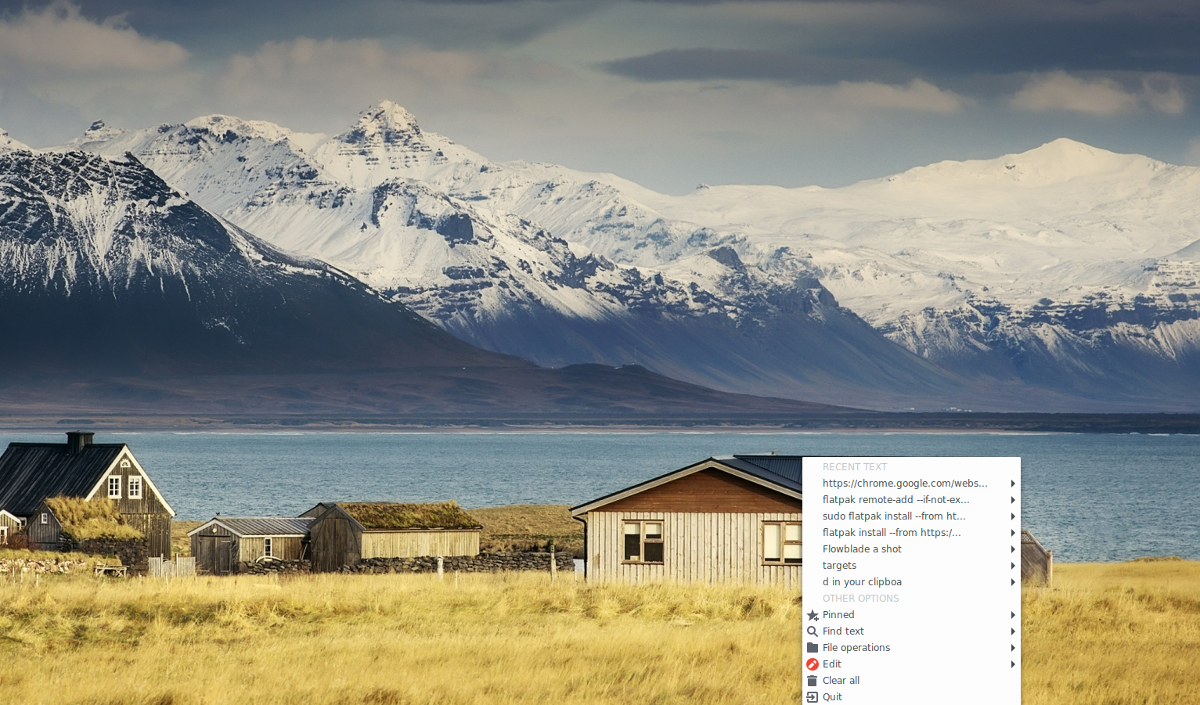
Aby użyć, znajdź fragment tekstu, kliknij gdziekolwiek ikliknij „kopiuj”. Po wybraniu opcji „kopiuj” tekst natychmiast pojawi się w Biuletynie wskaźników. Odtąd będzie można go zobaczyć w aplikacji.
Przypinanie przedmiotów
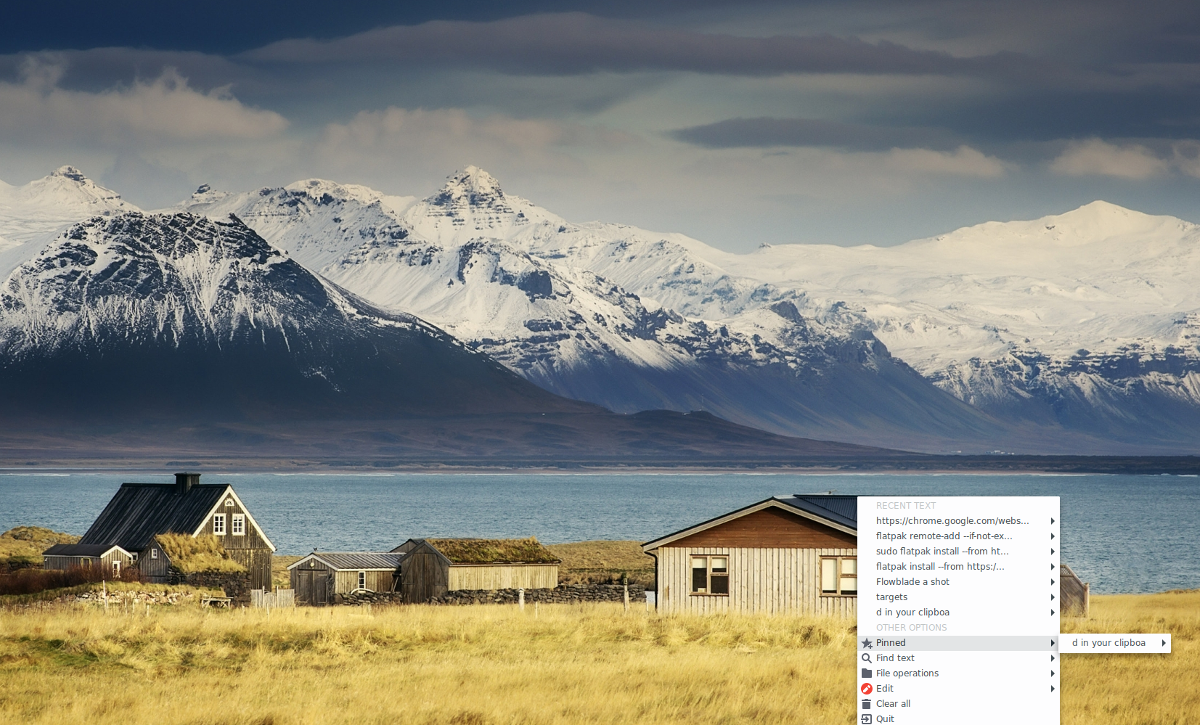
Biuletyn ze wskaźnikami umożliwia użytkownikom ulubieniec lub „przypięcie”elementy w historii schowka dla szybkiego dostępu. Jeśli zapisałeś coś w aplikacji, do której chcesz mieć łatwy dostęp, znajdź ją na liście i najedź na nią kursorem, aby wyświetlić menu ustawień. Następnie wybierz „dodaj do przypiętych”.
Po przypięciu element będzie widoczny w menu „przypiętym”.
Wyszukaj Schowek
Jedną z korzyści posiadania ulepszonegoSchowek to funkcja wyszukiwania. Jeśli zapisałeś coś w Biuletynie wskaźników na później, ale nie możesz go znaleźć i nie chcesz przewijać dziesiątek pozycji, kliknij opcję „znajdź tekst”.
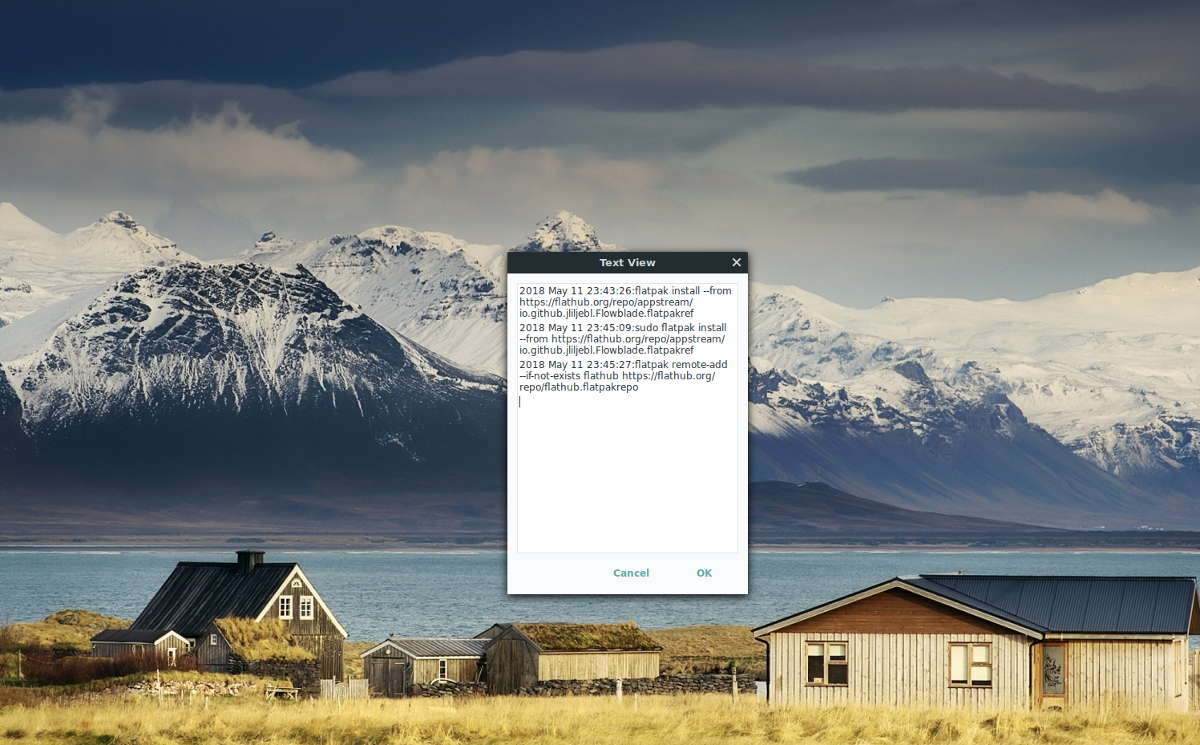
W menu „znajdź tekst” wpisz wyszukiwane hasło, a odpowiedni element schowka powinien się pojawić!













Komentarze